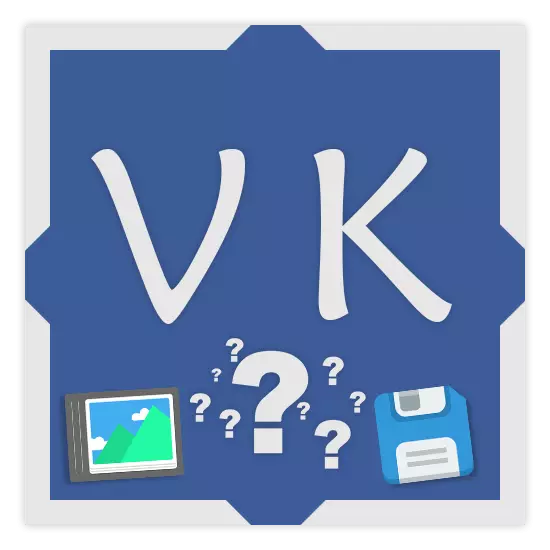
Понекад, без обзира на главни разлог, корисници друштвене мреже ВКонтакте морају да сачувају било коју слику или фотографију на рачунар. Покрените ово је прилично једноставно, али не и сви власници личних страница на веб локацији ВК.цом знају како то учинити правилно, као резултат, жељена слика је преузета у доброј квалитети и у удобном формату који подржавају већина уређаја.
Преузмите фотографије на рачунару
У случају очувања различитих слика са друштвене мреже ВКонтакте, ствари иду на исти начин као и код било којег хостинга слика. Дакле, свака особа му може лако да преузме фотографију, користећи главну функционалност било ког Интернет претраживача.
Најновије ажурирања ВК интерфејса донијеле су неколико промена које се посебно односи на забрану на могућност спашавање слика из опште презентације или постова.
Одмах је вредно размотрити то на месту овог друштвеног. Слике мреже се не гледају не као на различитим локацијама са сликама, односно, када, када притиснете слику, само отвара копију донекле је сведено на оптималне величине, у зависности од резолуције прозора вашег Интернет претраживача. Као резултат тога, важно је да се упознате са упутствима за исправне слике са уштедом слика са ВКонтакте до рачунара.
Такође у све горе наведено, вреди додавати да је често у групама које чине нагласак на објављивање искључиво квалитативних слика широког екрана, слика у њеном оригиналном облику могуће је пронаћи у коментарима за записник. То је због чињенице да су у таквој јавности обично натоварене две верзије фотографије - велике и мање. Поред тога, могуће је да се придржавају и када се датотеке поставе у ПНГ формату, а не подржавају у овом друштвеном. Мрежа.
- Отварање слике у режиму прегледа целог екрана обратите пажњу на десну страну прозора и, посебно, први коментар.
- Кликните на документ постављен на овај начин да отворите оригиналну слику.
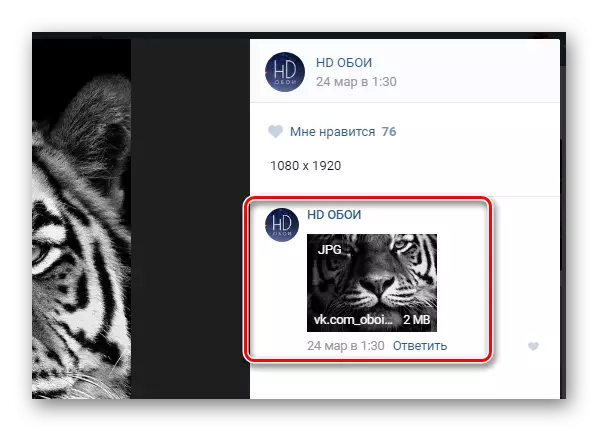
То се догађа не само у специјализованим групама, већ и на многим другим местима. Стога се препоручује да детаљно проучите коментаре фотографија ако сте заиста заинтересовани за слику.
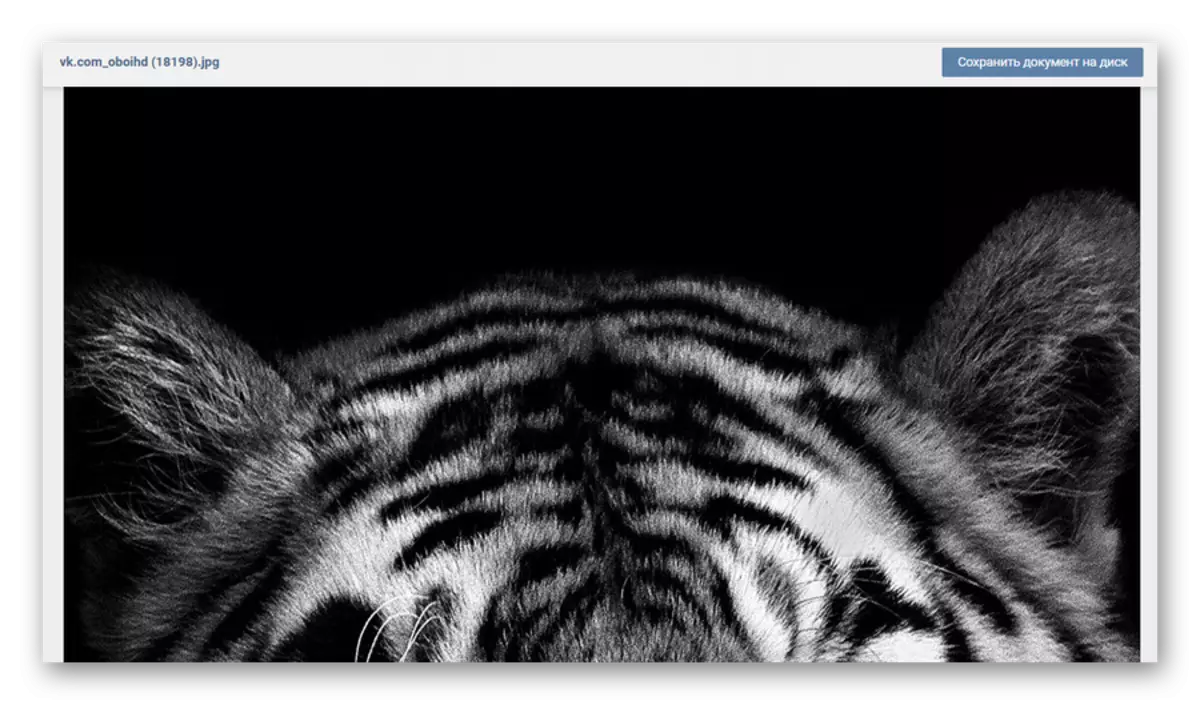
Све остале акције које се односе на преузимање фотографија идентичне су за обе описане случајеве отварања слике у стварним величинама.
- Кликните на десну тастер миша као део слике на новој картици и изаберите "Сачувај слику као ...".
- Кроз мени диригента који сте отворили, изаберите фасциклу у којој ће се ова фотографија сачувати.
- Напишите било које погодно име за вас у низу "име датотеке".
- Препоручује се траг да датотека има један од најудобних формата - ЈПГ или ПНГ, у зависности од разноликости слика. Ако је одређено било које друго проширење, промените наведени параметар у "Све датотеке" у линији "Тип датотеке".
- Након тога додајте жељени формат на крају имена слике у линији "датотека".
- Кликните на дугме "Сачувај" да преузмете своју омиљену слику на рачунар.
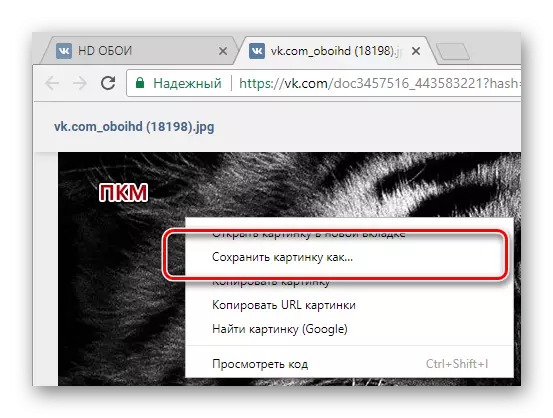
Назив предмета предмета може се разликовати у зависности од коришћеног Интернет претраживача. Генерално, процес је увек исти.
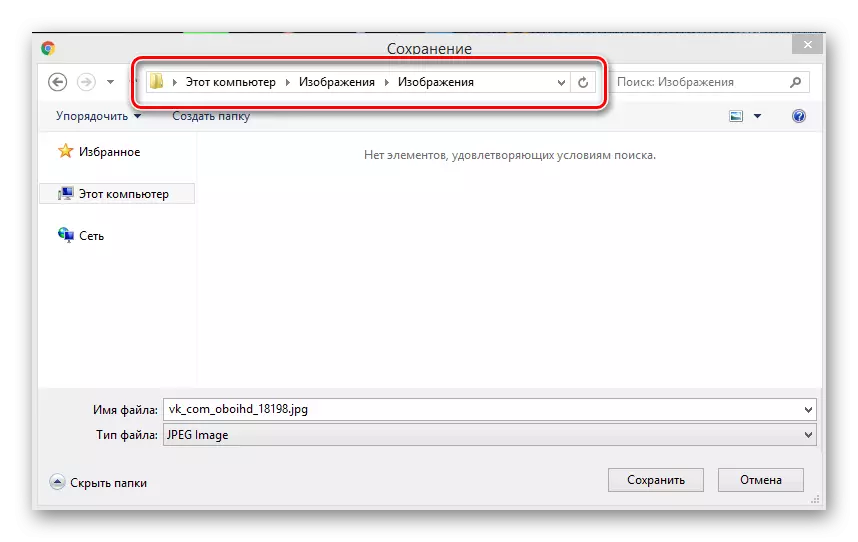



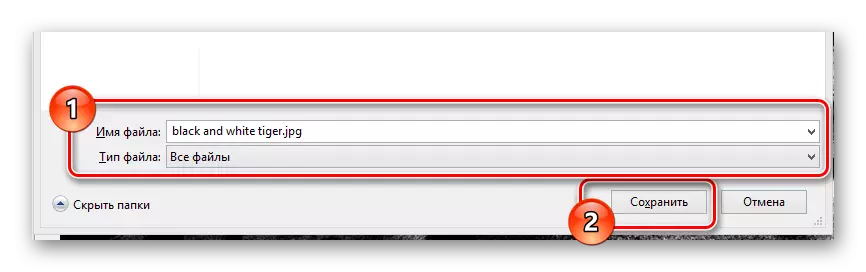
О овом упутству о процесу преузимања фотографија из ВКонтакте завршава се. Не би требало да постоје проблеми у процесу испуњавања свих рецепата, али чак и тако да увек можете удвостручити сопствене поступке исправљајући неуспешно преузимање на успешно. Желимо све најбоље!
